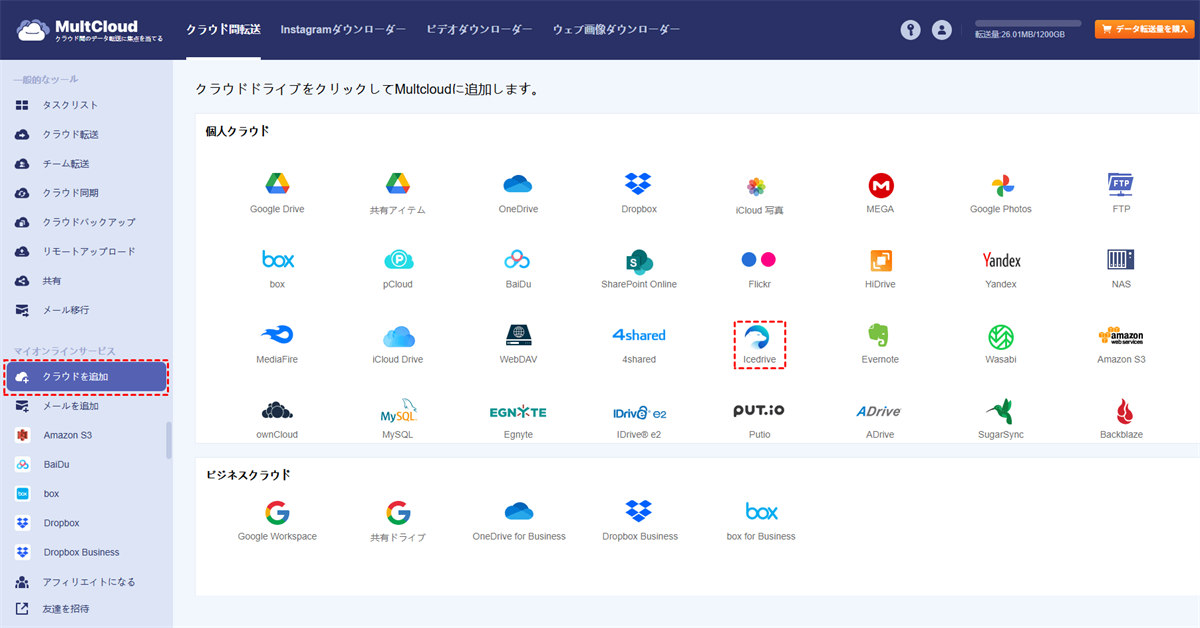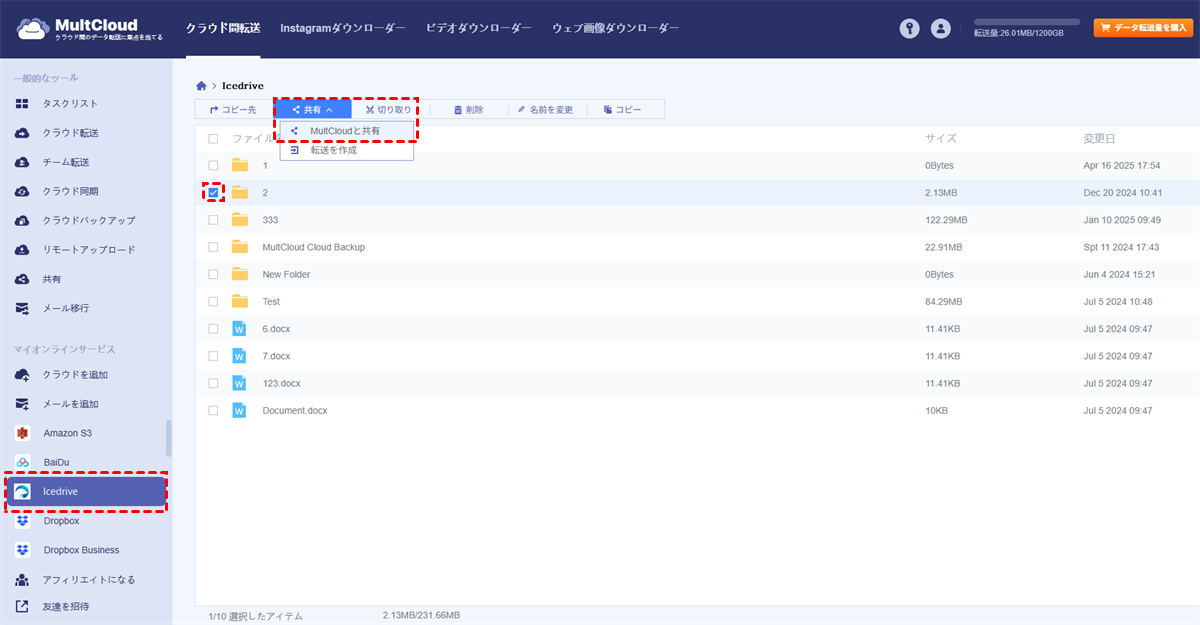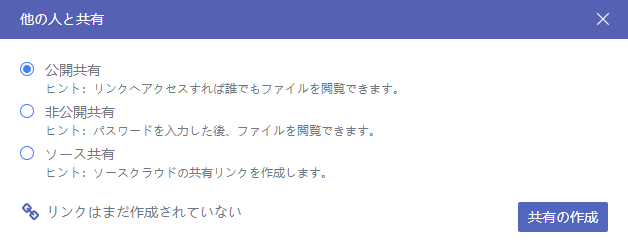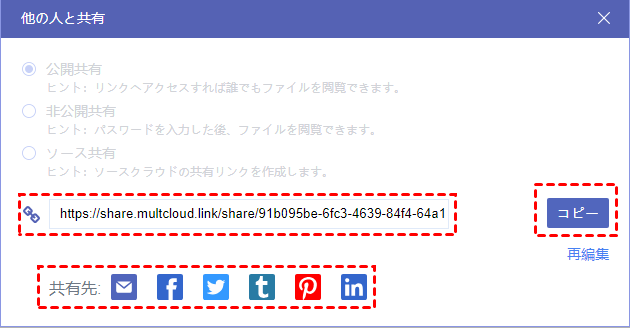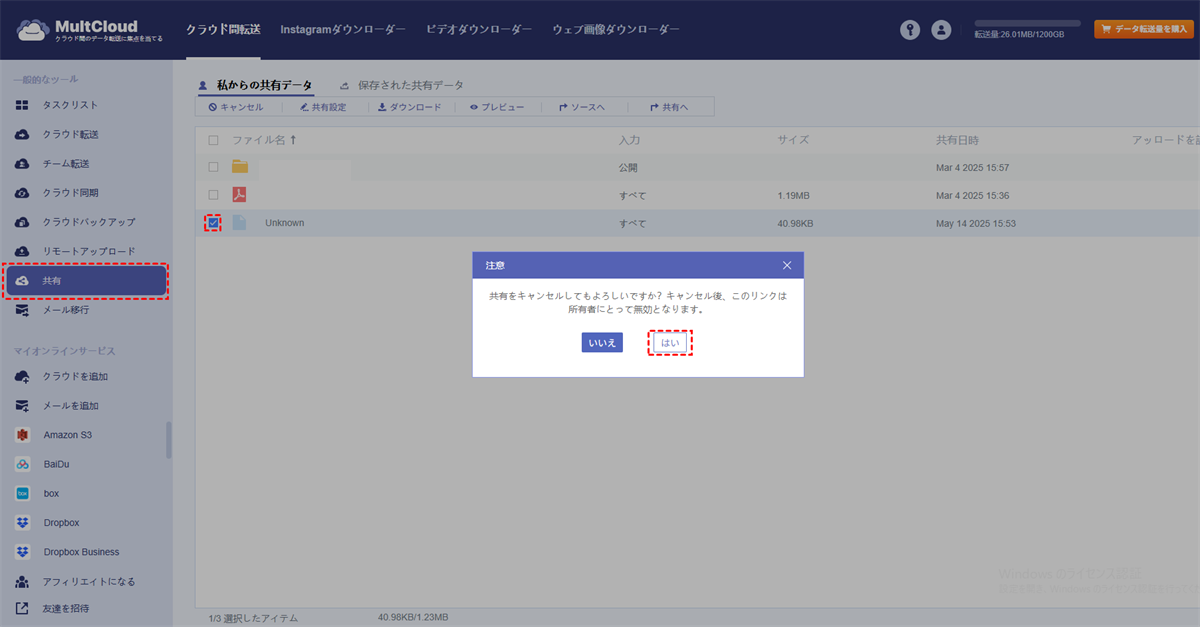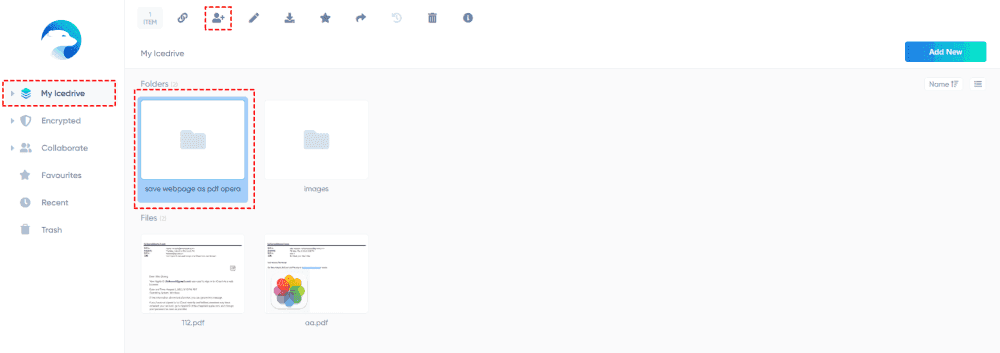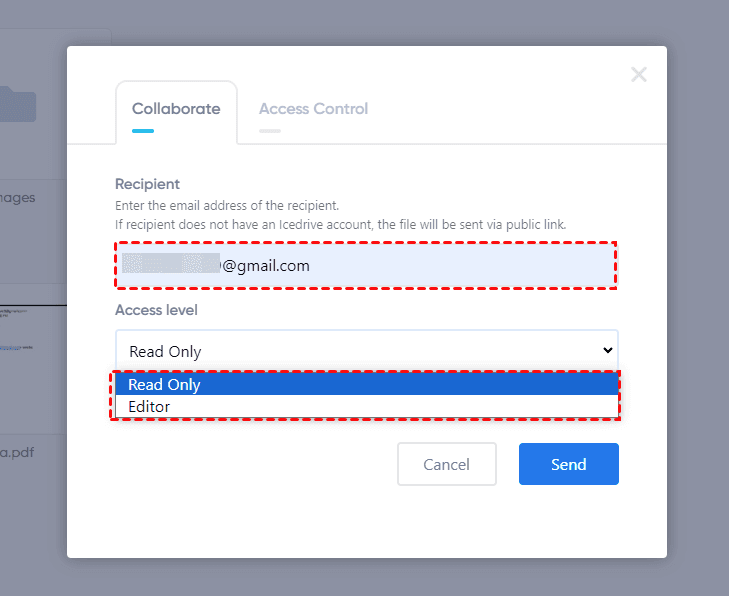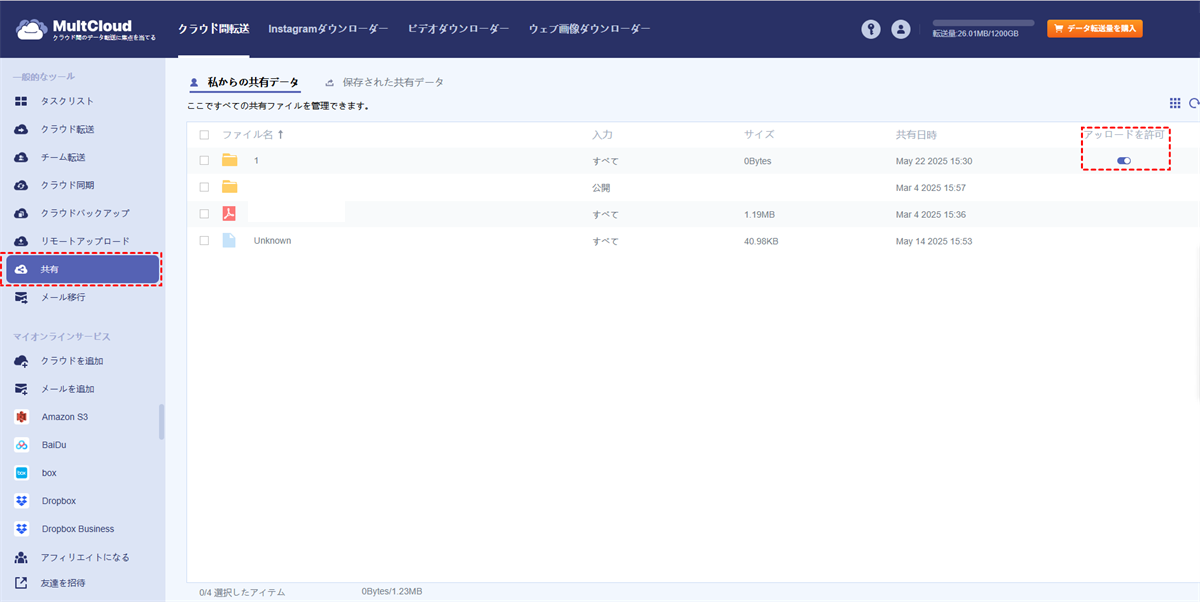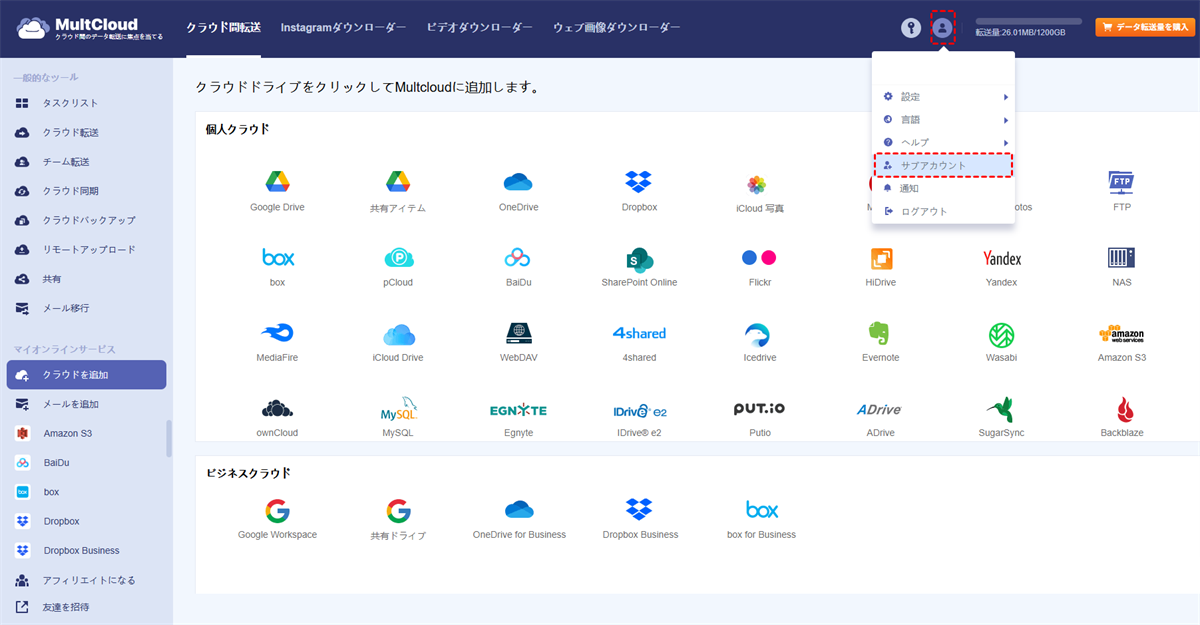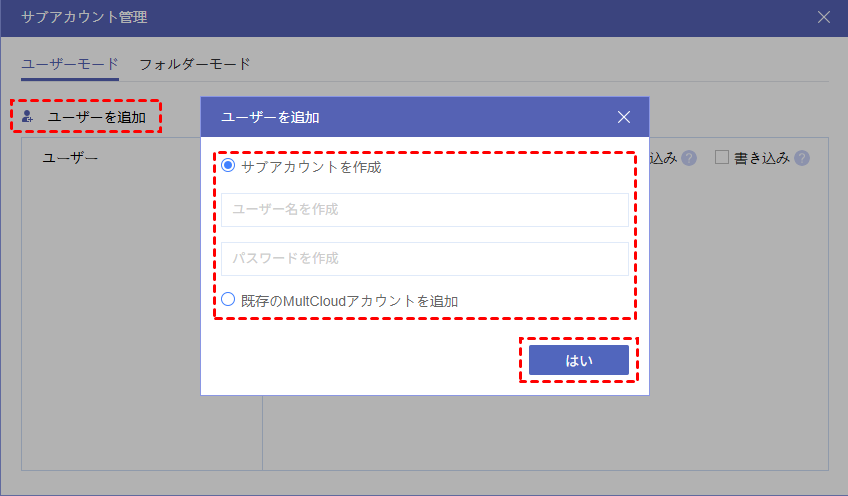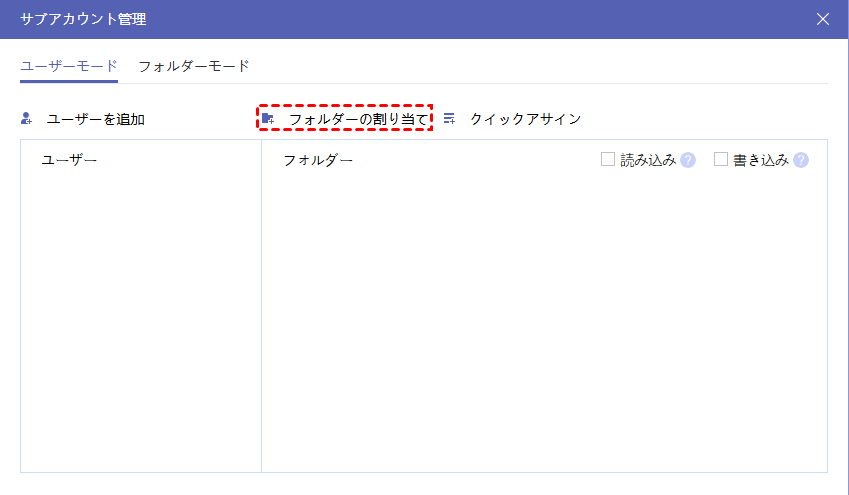目次:
Icedriveについて
Icedriveは、個人や企業向けの安全でプライベートなクラウドストレージサービスです。エンドツーエンド暗号化やゼロ知識認証などの高度なセキュリティ機能を備えており、セキュリティとプライバシーを重視していることで知られています。
Windows、MacOS、Linux、iOS、Androidなど複数のデバイス間でファイルを同期可能で、どこからでもアクセスできます。また、セキュアなリンクでファイルやフォルダを簡単に共有したり、クラウド上で直接音楽や動画をストリーミング再生したりすることも可能です。ストレージ容量は10GBから5TBまで、さまざまなニーズに応じて選択できます。
総合的に、Icedriveはセキュリティとプライバシーに優れたクラウドストレージサービスで、多様な機能とストレージオプションを提供しています。
他のユーザーと共同作業する際、Icedriveのファイルやフォルダを共有する必要がある場合があります。では、どのように簡単かつ迅速に共有できるのでしょうか?次のセクションで詳しくご紹介します。
方法1:MultCloudでIcedriveのファイルを共有「おすすめ」
まず、無料でIcedriveのファイルを共有できる最適な方法として、強力なWebベースのマルチクラウド管理ツール「MultCloud」をご紹介します。
この便利なファイル共有ツールを使えば、IcedriveのファイルをメールやFacebook、Twitter、LinkedInなどのSNS経由で直接共有可能。さらに、プライベート共有(パスワード保護)や公開共有など、柔軟な方法でIcedriveのデータをシェアできます。
また、Icedriveと同様に、MultCloudではファイルリクエストも利用可能です。Icedriveや他のクラウドストレージに対してファイルのアップロードを依頼でき、受信者は共同作業のためにファイルを送信できます。
さらに、MultCloudでファイルサイズ制限なしでIcedriveにアップロードできます。また、「クラウド同期」機能でGoogleドライブとIcedriveを同期することができて、ウェブファイルをダウンロードせず直接Icedriveに保存し、複数のIcedriveユーザー間でファイルを共有できます。
Icedriveのファイルを共有する前に、共有したいファイルを1つのフォルダにまとめておくと便利です。以下にMultCloudで簡単にIcedriveのファイルを共有する手順をご紹介します。
ステップ 1:MultCloudの無料アカウントを作成して登録します。または、Google/Facebook/Appleアカウントで直接ログインもできます。
ステップ 2:「クラウドを追加」をクリックし、Icedriveを選択して追加します。追加後、「マイオンラインサービス」に表示されます。
ステップ 3:Icedrive内の共有したいフォルダを選択し、「共有」で「 MultCloudと共有」をクリックします。
ステップ 4:そして「公開共有」と「非公開共有」などの共有方式を必要に応じて選択し、「共有の作成」をクリックします。
ステップ 5:「コピー」でリンクをコピーするか、メールやSNS(Facebook、Twitter、LinkedInなど)で直接共有できます。
ヒント:
- 非公開共有の場合は、受信者はパスワードを入力してリンクを開く必要があります。公開共有の場合は、パスワードなしで誰でもアクセス可能です。
- 受信者はリンクを開き、ファイルをダウンロードするか、直接自分のクラウドに保存できます。
- 共有を停止したい場合は、「共有」で該当フォルダを選択して、「キャンセル」>「はい」で共有を解除できます。
方法2:Icedriveの標準機能でIcedriveのファイルを共有
Icedriveの標準共有機能を使いたい場合、以下の手順で簡単に共有できます:
ステップ 1:Icedriveアカウントにログイン後、左メニューから「My Icedrive」を選択し、ファイルとフォルダを表示します。
ステップ 2:共有したいファイルが入っているフォルダを選び、上部メニューの「共有アイコン」をタップします。
ステップ 3:受信者のメールアドレスを入力し、アクセス権限を「Read Only」または「Editor」で設定して「Send」をクリックします。
ステップ 4:受信者はメールで共有リンクを受け取り、リンクをクリックしてフォルダを開くことができます。
これで、Icedriveのファイルを直接共有できました。
ヒント:この方法では1つのフォルダまたはファイルしか共有できません。複数のファイルを共有する場合は、あらかじめ全てのファイルを1つのフォルダにまとめてから、そのフォルダを共有することをおすすめします。
おまけ:Icedriveのファイルを共有する2つのヒント
Icedriveのファイルを共有する際に、相手にファイルのアップロードを許可したりするための2つのヒントをご紹介します。
ヒント1:Icedriveで他人からファイルをリクエスト
MultCloudを使ったIcedriveファイル共有に加えて、他人からファイルを収集したい場合の操作方法です:
ステップ 1:MultCloudで、ファイルを収集したいフォルダを既に共有している状態にします。
ステップ 2:「共有」セクションに移動し、当フォルダを見つけて「アップロードを許可」を有効にします。
ステップ 3:受信者は共有リンクを開き、「ファイルをアップロード」をクリックすることで、必要なファイルをそのフォルダにアップロードできるようになります。
ヒント2:サブアカウント管理で共同作業を効率化
特定のユーザーとファイルを共有したい場合、サブアカウント管理機能が便利です。この機能を使えば、読み取り/書き込み/読み取り専用/書き込み専用の権限を設定してクラウドフォルダを共有でき、受信者はサブアカウントで共有ファイルにアクセスできます。各クラウドサービスごとに個別にファイルを共有する必要がありません。必要なのは、双方がMultCloudアカウントを持っていることだけです。
以下はMultCloudサブアカウントでファイルを共有する手順です:
ステップ 1:既にクラウドサービスを追加済みの状態で、MultCloudアカウントにログインします。
ステップ 2:右上のプロフィールアイコンをクリックし、リストから「サブアカウント」を選択します。
ステップ 3:「ユーザーモード」で「ユーザーを追加」をクリックし、「サブアカウントを作成」と「既存のMultCloudアカウントを追加」を選択して、メールアドレスとパスワードを入力し、「はい」をクリックします。
ヒント:どちらのタイプを選んでも、MultCloudのサブアカウントとして機能します。
ステップ 4:「フォルダーの割り当て」をクリックし、追加済みのクラウドからフォルダを選択。共有したい全てのフォルダを選択します。
ステップ 5:各フォルダに対して、読み取り/書き込み権限を設定します。
ステップ 6:これで、サブアカウントを他のユーザーと共有できます。受信者は、共有された全てのフォルダとファイルにアクセス可能になります。
ヒント:サブアカウント機能を含む全てのプレミアム機能を利用するには、MultCloudの有料プランにアップグレードする必要があります。
- クラウド転送:ダウンロードせずにクラウド間でファイルを自動的に転送します。
- クラウドバックアップ:別のクラウドにファイルをバックアップし、異なるバージョンで復元します。
- チーム転送:ビジネスクラウド間でサブアカウントをマッチングさせながらファイルを転送します。
- メール移行:一度に複数のメールと添付ファイルをPDFファイルとしてクラウドに移行します。
- イメージセーバー:Instagramやウェブサイト、Google検索から画像をローカルまたはクラウドに保存します。
まとめ
これまでご紹介したように、IcedriveではMultCloudを活用する方法と標準機能を使う方法の2通りでファイルやフォルダを簡単に共有できます。特にMultCloudを利用すれば、相手がIcedriveアカウントを持っていない場合でも柔軟に共有でき、パスワード保護や公開共有など用途に応じた設定が可能です。
また、サブアカウント管理機能を使えば共同作業もスムーズに行えます。ファイルのリクエスト機能も活用すれば、より効率的なファイルの収集や共有が実現できます。Icedriveのセキュアな環境を活かしながら、これらの便利な機能をぜひお試しください。
よくある質問
1.Icedriveは日本語に対応しますか?
Icedriveは、個人向けの買い切り型クラウドストレージサービスです。日本語でのサポートやインターフェースは提供されていませんが、英語での利用は可能です。
2.Icedriveのメリットは何ですか?
Icedriveのメリットは、まず非常に低価格であること、特に生涯支払いを考慮するとコストパフォーマンスが優れています。また、優れたセキュリティとプライバシー、14日間の返金保証、10GBの無料クラウドスペースも魅力です。
3.Icedriveの買い切りどうですか?
Icedriveの買い切りプラン(生涯利用プラン)は、長期的なコスト削減を考えると魅力的な選択肢です。ただし、Icedriveは英語のみの展開であり、日本語のサポートやUIが欲しい場合はよく考えてください。
MultCloudがサポートするクラウド
-
Google Drive
-
Google Workspace
-
OneDrive
-
OneDrive for Business
-
SharePoint
-
Dropbox
-
Dropbox Business
-
MEGA
-
Google Photos
-
iCloud Photos
-
FTP
-
box
-
box for Business
-
pCloud
-
Baidu
-
Flickr
-
HiDrive
-
Yandex
-
NAS
-
WebDAV
-
MediaFire
-
iCloud Drive
-
WEB.DE
-
Evernote
-
Amazon S3
-
Wasabi
-
ownCloud
-
MySQL
-
Egnyte
-
Putio
-
ADrive
-
SugarSync
-
Backblaze
-
CloudMe
-
MyDrive
-
Cubby